Как подключить впн на маке
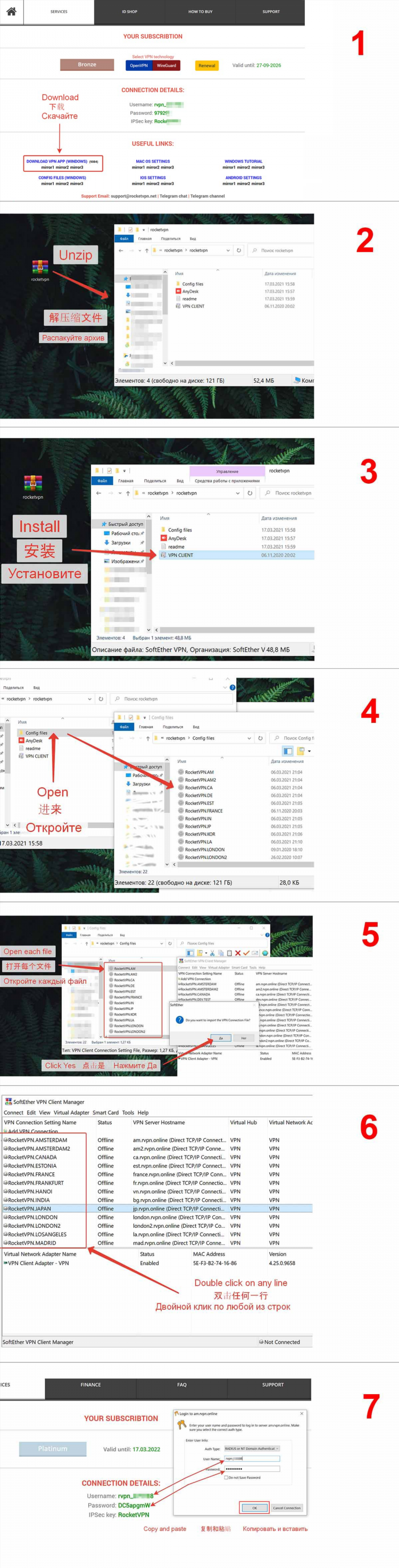
Как подключить VPN на маке
Использование виртуальных частных сетей (VPN) на Mac предоставляет дополнительные уровни безопасности, конфиденциальности и доступа к заблокированным ресурсам. В этой статье рассмотрены основные способы настройки VPN на macOS, включая как встроенные функции, так и сторонние приложения. Простой и понятный процесс подключения VPN на Mac поможет вам защитить личные данные и получить доступ к нужным интернет-ресурсам.
Основные способы подключения VPN на Mac
Существует несколько способов подключения VPN на Mac, включая использование встроенной функциональности операционной системы или сторонних программ. Разберём каждый из них более детально.
Использование встроенного клиента VPN на Mac
macOS включает в себя собственный клиент для подключения к VPN, который поддерживает несколько популярных протоколов, таких как IKEv2, L2TP и PPTP. Это решение позволяет не устанавливать сторонние программы, а воспользоваться уже доступными инструментами операционной системы.
Шаги для настройки VPN через системные настройки
-
Откройте «Системные настройки» на вашем Mac.
-
Перейдите в раздел «Сеть».
-
Нажмите на кнопку «+» в нижней части окна.
-
В появившемся меню выберите «VPN» как интерфейс, а затем выберите тип протокола, который вам нужен.
-
Введите название соединения и остальные данные, полученные от вашего VPN-поставщика (адрес сервера, имя пользователя и пароль).
-
Нажмите «Подключить».
Это самый простой способ подключения к VPN, но он требует наличия данных от вашего провайдера VPN.
Подключение через сторонние VPN-программы
Для более продвинутых пользователей, которые хотят дополнительных настроек или удобства, существует множество сторонних приложений. Это могут быть как платные, так и бесплатные сервисы, предлагающие дополнительные функции.
Пример использования приложения NordVPN
-
Скачайте и установите приложение NordVPN с официального сайта или из Mac App Store.
-
Откройте приложение и войдите в свою учетную запись.
-
Выберите сервер из списка или позвольте приложению автоматически выбрать оптимальный сервер.
-
Нажмите кнопку подключения, и ваше соединение будет защищено.
Использование специализированных приложений часто гарантирует более высокую скорость и удобство, а также дополнительные функции, такие как автоматическое подключение или защита от утечек DNS.
Выбор протокола VPN для Mac
При подключении к VPN на Mac важно выбрать подходящий протокол. Некоторые протоколы обеспечивают лучший уровень безопасности, другие — лучшую скорость. Рассмотрим основные из них.
IKEv2
Протокол IKEv2 считается одним из самых безопасных и стабильных. Он идеально подходит для мобильных устройств и для соединений, которые часто прерываются. IKEv2 обеспечивает высокий уровень защиты и быстро восстанавливает соединение после потери связи.
L2TP/IPsec
Этот протокол использует комбинацию двух технологий: L2TP (Layer 2 Tunneling Protocol) и IPsec (Internet Protocol Security). Он предлагает хороший баланс между безопасностью и производительностью, но может быть немного медленнее, чем IKEv2.
OpenVPN
OpenVPN — это один из самых гибких и безопасных протоколов, поддерживающий шифрование данных и стабильную работу при различных сетевых условиях. Для использования OpenVPN на Mac потребуется стороннее приложение, такое как Tunnelblick или Viscosity.
PPTP
PPTP (Point-to-Point Tunneling Protocol) — старый и устаревший протокол, который больше не рекомендуется для использования из-за множества известных уязвимостей. Однако, если вам необходимо подключиться к старым VPN-серверам, он может быть полезен.
Советы по улучшению безопасности при использовании VPN на Mac
При подключении к VPN на Mac важно не только правильно настроить соединение, но и следовать нескольким рекомендациям для повышения безопасности.
-
Используйте сильные пароли. Ваши учетные данные для VPN должны быть сложными и уникальными, чтобы предотвратить их перехват.
-
Активируйте двухфакторную аутентификацию. Если ваш VPN-поставщик поддерживает двухфакторную аутентификацию (2FA), обязательно включите её для дополнительной защиты.
-
Проверяйте утечку DNS. Некоторые VPN-сервисы могут быть уязвимы к утечкам DNS. Использование сторонних инструментов, таких как DNS Leak Test, поможет удостовериться, что ваши данные защищены.
Часто задаваемые вопросы
Как подключить VPN на Mac без сторонних приложений?
Для этого нужно использовать встроенную функцию macOS. Перейдите в «Системные настройки», затем в «Сеть», добавьте новое VPN-соединение, выберите нужный протокол и введите данные, полученные от вашего VPN-поставщика.
Какой VPN протокол лучше выбрать для Mac?
Рекомендуется использовать IKEv2 для стабильности и безопасности. Однако, если вам нужно больше настроек или гибкости, можно использовать OpenVPN, который требует стороннего приложения.
Могу ли я использовать несколько VPN-соединений на одном Mac?
Да, macOS поддерживает подключение нескольких VPN-соединений одновременно, но важно помнить, что это может повлиять на производительность и стабильность интернет-соединения.
Что делать, если VPN не подключается на Mac?
Если VPN не подключается, проверьте правильность введенных данных, перезапустите устройство и убедитесь, что на вашем Mac нет проблем с интернет-соединением. Также стоит проверить, не блокирует ли VPN-сервис подключение.
Нужно ли платить за VPN для Mac?
Существуют как бесплатные, так и платные VPN-сервисы. Бесплатные VPN могут иметь ограничения по скорости и безопасности, в то время как платные решения предлагают более надежную защиту и доступ к большому количеству серверов.
Использование VPN на Mac — это эффективный способ повышения конфиденциальности и безопасности в интернете. Правильная настройка, выбор протокола и использование надежного VPN-поставщика обеспечат вам стабильное и безопасное соединение.
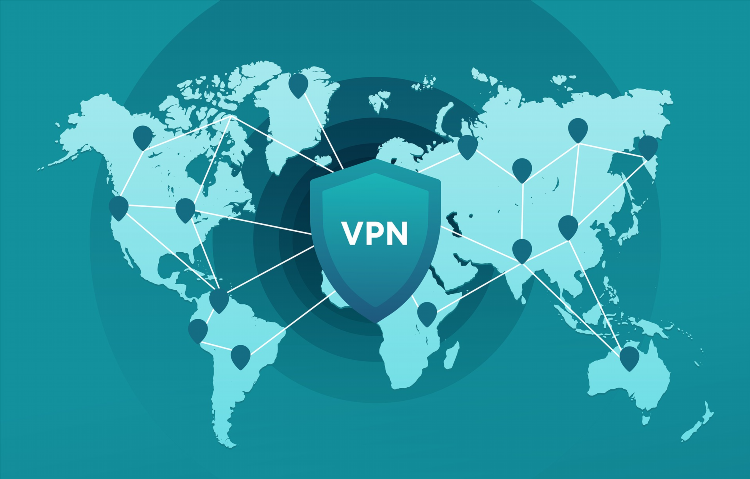
Vpn вин 10
Смарт-ТВ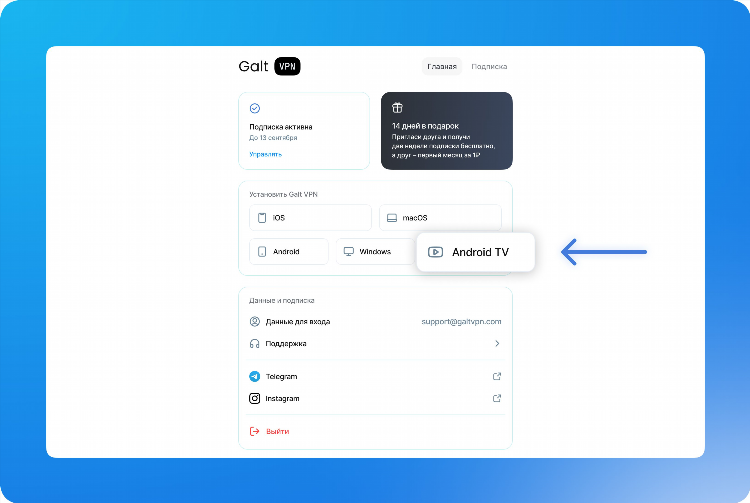
Впн для тв скачать бесплатно
Геоблоки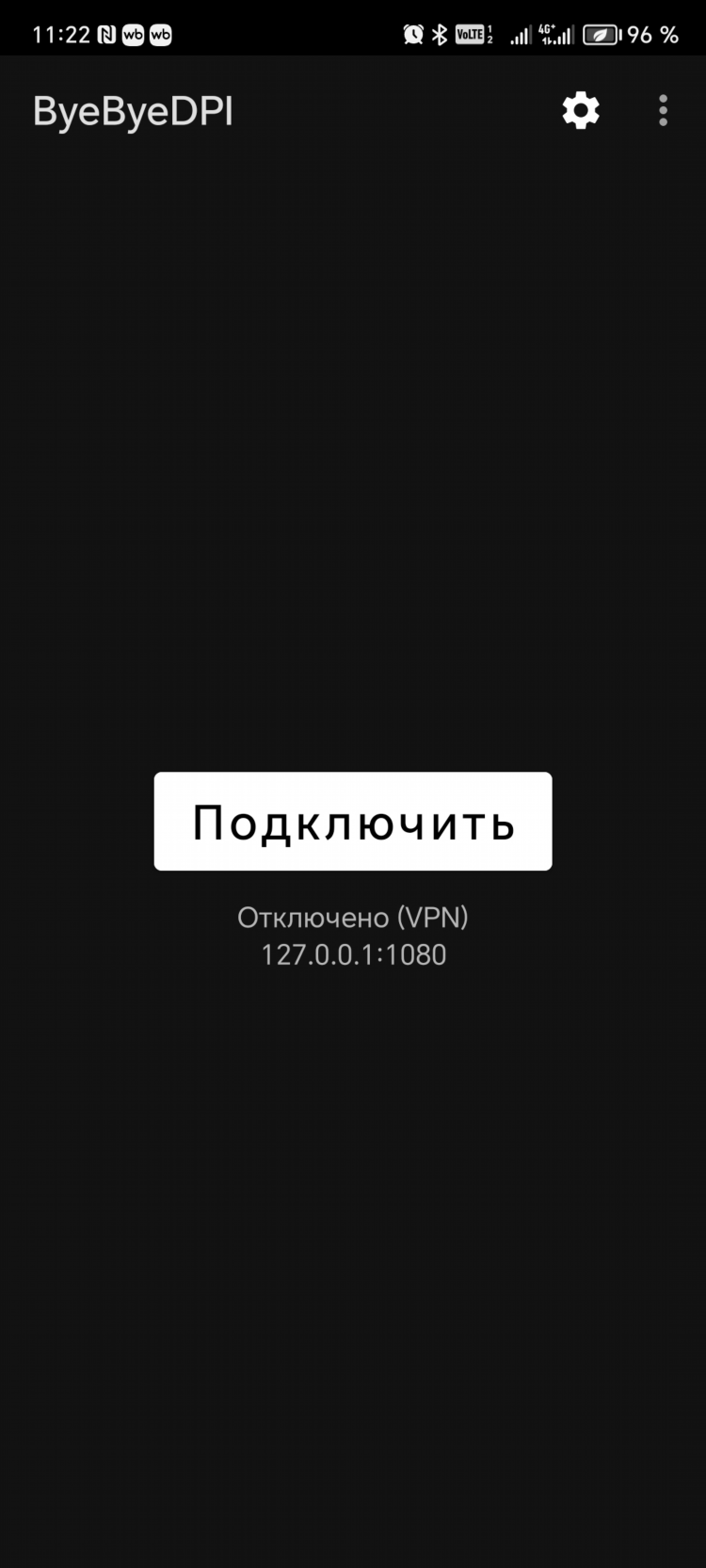
Бесплатный vpn без рекламы
IPhone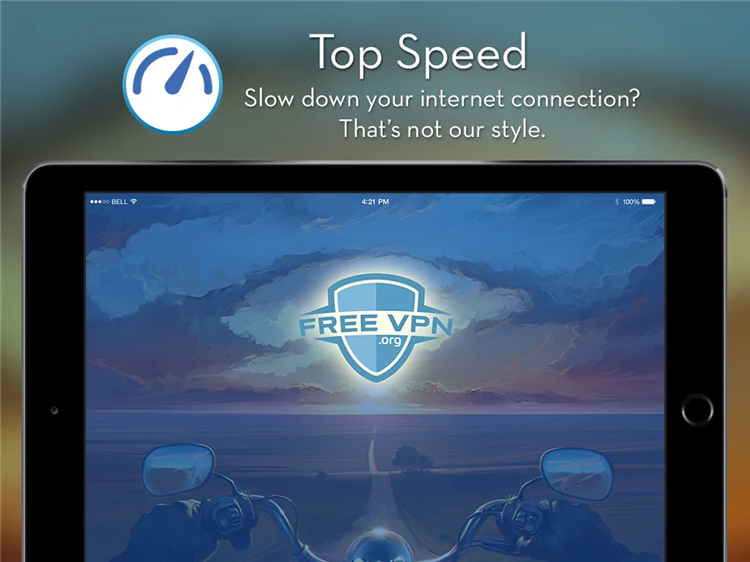
Скачать бесплатные впн на пк
НастройкаИнформация
Посетители, находящиеся в группе Гости, не могут оставлять комментарии к данной публикации.



